افزایش فروش و سودآوری بیشتر هدف هر کسبوکاری در دنیای واقعی و اینترنتی است. حتی اگر شما صاحب یک فروشگاه فایل و محصولات دانلودی هستید هم، راهی برای فروش بیشتر و ترغیب کاربران برای خرید محصولاتتان وجود دارد. اشتراک ویژه EDD پلاگین شگفتانگیزی است که شما به آن احتیاج دارید تا با ایجاد سطوح مختلف تهیه اشتراک بهجای خرید تکی محصولات دانلودی به سود و درآمد بیشتر دست پیدا کنید. در این مقاله با ابزار وردپرس همراه باشید تا بهطور کامل باقابلیتها و روش استفاده از این افزونه آشنا شوید.
معرفی افزونه اشتراک ویژه EDD
EDD All Access یک افزودنی قدرتمند برای فروشگاههای فایل که بر پایه ایزی دیجیتال دانلود (EDD) ساخته شدهاند است. افزونه اشتراک ویژه قابلیت ایجاد پلنهای متنوع اشتراک برای دانلود و دسترسی کامل به محصولات را فراهم میآورد. با کمک افزونه اشتراک ویژه EDD شما میتوانید همه یا تعدادی از محصولات وبسایت را در قالب طرحهای دسترسی کامل برای دانلود در اختیار مشتریان قرار دهید. پس از خرید حق اشتراک توسط کاربران، آنها بهسادگی وارد سیستم میشوند و شروع به دانلود رایگان محصولات میکنند. از نظر روانشناسی مشتری، ایجاد طرحهای مختلف دسترسی باعث ترغیب و تشویق بیشتر کاربران برای خرید اشتراک موردنظر خود و استفاده از ویژگیهای آن برای دانلود محصولات میشود. درنهایت این کار هم برای شما بهعنوان مدیر سایت و هم مشتریان سودآور است.
هنگامیکه مجوز اشتراک یک مشتری منقضی شود، کاربر تا زمانی که دوباره اشتراک ویژه خود را تمدید کند، دیگر قادر به دانلود هیچ محصولی نیست. این کار دریچهای برای درآمد بیشتر شما خواهد بود. توجه داشته باشید که کاربران فقط هزینه دانلود فایلها را نمیپردازند بلکه آنها برای راحتی دسترسی به وبسایت هزینه میکنند و این کار نهتنها باعث ناراحتی آنها نیست بلکه رضایت و بهبود تجربه کاربری را نیز برایشان به دنبال دارد.
با خرید اشتراک ویژه توسط کاربران وبسایت، آنها بهجای دکمه خرید در صفحه هر محصول، دکمهای با مضمون “هماکنون دانلود کنید” را مشاهده خواهند کرد و بهاینترتیب بدون پرداخت مبلغ بیشتر به دانلود فایل موردنظر خود میپردازند.
نسخه اورجینال و فارسی افزونه اشتراک ویژه ایزی دیجیتال دانلود (All Access EDD) در سایت ابزار وردپرس برای استفاده شما عزیزان فراهم شده است تا کاربران وبسایت شما پس از خرید عضویت ویژه به راحتی وارد شده و شروع به دانلود محصولات مورد علاقه و نیاز خود کنند.
ویژگیهای افزونه EDD All Access
- امکان ایجاد سطوح عضویت متنوع (همچون برنزی، نقرهای، طلایی)
- قابلیت تعیین مدتزمان دسترسی (روز، ماه، سال، همیشگی)
- تنظیم محدودیت تعداد دانلود یا دانلود نامحدود
- امکان دسترسی دانلود همه محصولات یا فقط دستهبندی خاص
- محدودیت دانلود محتوا مانند ویدیو، عکس و محتوای متنی در هر صفحه یا محصول
- امکان سفارشیسازی دسترسی هر مشتری بهصورت جداگانه
- فعالسازی حالت All Access Only تا محصولات فقط با استفاده از مجوز دسترسی دانلود شوند.
افزونه All Access برای چه وبسایتهایی کاربرد دارد؟
هرچند همه وبسایتهای فعال درزمینهی فروش و مدیریت محصولات دانلودی میتواند از این افزونه استفاده کنند، در ادامه تعدادی از کاربردهای اشتراک ویژه را نام میبریم تا با دید گستردهای برای استفاده از این افزونه اقدام نمایید.
- وبسایتهای فروش عکس و ویدیو
- سایتهای فروش نرمافزار
- وبسایتهای آموزش موسیقی
- سایتهای آموزشی آنلاین یا فروش دورههای آموزشی
- فروش کتابهای الکترونیکی یا کتابهای صوتی
اگر با این توضیحات تصمیم گرفتهاید یک فروشگاه فایل قدرتمند برای خود راهاندازی کنید و از راه فروش و ارائه فایل به درآمد مناسبی دست پیدا کنید، بهترین پیشنهاد برای دستیابی سریع به هدفتان، استفاده از سایت پیش ساخته فروش فایل است. این سایتها بهگونهای طراحیشدهاند تا پاسخگوی همهی نیازهای شما باشند و در چند دقیقه یک فروشگاه فایل حرفهای با تمام امکانات را در اختیار شما قرار میدهد.
آموزش نصب افزونه EDD All Access
برای نصب افزونه اشتراک ویژه EDD، در پیشخوان وردپرس، مسیر “افزونهها > افزودن” را انتخاب و سپس دکمه “بارگذاری افزونه” را کلیک کنید. فایل فشرده افزونه All Access EDD که از سایت ابزار وردپرس دانلود کردید را انتخاب و نصب کنید. پس از نصب افزونه آن را فعال نمایید.
با نصب افزونه اشتراک ویژه، منوی جدیدی به پیشخوان وردپرس افزوده نمیشود. بلکه پیکربندی این افزونه از منوی “دانلودها > پیکربندی” انجام میشود. تب افزودنیها در صفحه پیکربندی شامل تنظیمات کاملی جهت دسترسی اشتراک ویژه برای کاربران است.
ایجاد سطوح اشتراک ویژه برای دسترسی کاربران
برای ایجاد سطوح ویژه عضویت در افزونه All Access EDD، ابتدا در پیشخوان وردپرس وارد منوی “دانلودها > افزودن” شوید و یک نام مناسب برای اشتراک بنویسید. درواقع افزودن سطح اشتراک مشابه افزودن محصول جدید در فروشگاه فایل بر پایه EDD است.
- قیمت اشتراک ویژه: در جعبه قیمتهای دانلود، مبلغ اشتراک برای خرید کاربران را وارد کنید.
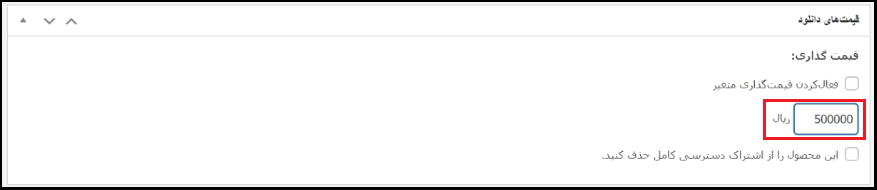
ایجاد سطوح اشتراک ویژه برای دسترسی کاربران
تنظیمات دسترسی کامل
با نصب افزونه All Access EDD بخش “دسترسی کامل” به صفحه افزودن دانلودها اضافه میشود. توجه داشته باشید که این گزینه را برای محصولات دانلودی علامت نزنید و تیک گزینه “اگر مشتری این محصول را خریداری کرد، آیا باید دسترسی کامل به او داده شود؟” را فقط برای زمانی که قصد افزودن سطوح دسترسی اشتراک دارید فعال کنید. با علامت زدن این گزینه، تنظیمات بیشتر برای مدیریت سطوح اشتراک نمایش داده میشود.

- دسترسی کامل تا: نوع دستهبندیهایی که میخواهید در این سطح اشتراک در دسترس کاربران قرار گیرند را تعیین کنید. شما میتوانید با انتخاب “همهی محصولات” این امکان را برای کاربران فراهم نمایید تا بدون محدودیت به دستهای خاص به تمامی محصولات وبسایت دسترسی داشته باشند.
- مدتزمان دسترسی کامل: در این قسمت مدت انقضاء اشتراک را به تعداد روز، هفته، ماه یا سال مشخص کنید. گزینه هرگز منقضی نشود، قابلیت دسترسی همیشگی را برای کاربران فعال میکند.
- محدودیت دانلود: برای تعیین محدودیت، ابتدا تعداد مجاز دانلود و سپس از جعبه بازشونده روبروی آن، دوره موردنظر را به روز، هفته، ماه و سال مشخص کنید. برای مثال اگر شما تعداد 3 دانلود هفتگی در نظر بگیرید، کاربرانی که این اشتراک را خریداری میکنند در طول یک هفته فقط مجاز به دانلود سه فایل از وبسایت فروشگاهی هستند. برای ترغیب هرچه بیشتر کاربران به خرید اشتراک ویژه پیشنهاد میکنیم با قرار دادن این گزینه روی عدد صفر، دسترسی نامحدود دانلود را برای آنها فعال کنید.
- مجموع تغییرات قیمت: فرض کنید محصولات فروشگاه فایل دستخوش افزایش یا کاهش قیمت شود. با تعیین تعداد دفعات تغییر قیمت، همچنان محصولات تا رسیدن به آن عدد در محدوده اشتراک ویژه باقی میمانند و کاربران قادر به تهیه آنها هستند. عدد 0 همهی تغییرات قیمت را شامل میشود.
- نمایش لینک به دسترسی کامل: با انتخاب گزینه “نمایش لینک در رسید”، کاربران دارای عضویت ویژه در رسیدهای خود یک لینک سفارشی برای دسترسی به محصولات دریافت خواهند کرد.
- پیام لینک دسترسی کامل: در این قسمت پیام سفارشی برای دسترسی به لینک محصولات اشتراک ویژه را بنویسید.
- آدرس لینک: آدرس لینک صفحه محصولات اشتراک ویژه موردنظر که کاربران با کلیک روی پیام لینک که در رسید به نمایش درمیآید به آن هدایت میشوند را وارد کنید. این گزینه بهطور پیشفرض روی نمایش “همهی محصولات” تنظیمشده است. شما برای دسترسی به دستهبندی و محصولات خاص برای اشتراکی که در حال ایجاد آن هستید آدرس URL همان صفحه را بنویسید.
به همین ترتیب، تمامی سطوح اشتراک ویژه دسترسی کاربران به فروشگاه فایل و دانلود محصولات را ایجاد کنید.
پیکربندی سطح اشتراک ویژه
همانطور که در بالا گفته شد، تنظیمات افزونه All Access در منوی “دانلودها > پیکربندی” و سربرگ افزودنیها قرار دارد.
- متن دکمه دانلود الآن: متن سفارشی دکمه دانلود محصولات با اشتراک ویژه را بنویسید.
پس از متن دکمه دانلود، چند بخش دیگر برای پیام سفارشی و نشانی URL تغییر مسیر در هرکدام از موقعیتهای دسترسی منقضی شده، محصولات خارج از دستهبندی اشتراک ویژه، قیمت متغیر محصول و پایان محدودیت دانلود کاربران را مشاهده میکنید. درصورتیکه کاربر دارای اشتراک ویژه در هرکدام از این وضعیتها قصد دانلود محصولات را داشته باشد پیام به او نمایش داده شده و به آدرس صفحهای که در قسمت URL مشخص کردهاید هدایت خواهد شد.
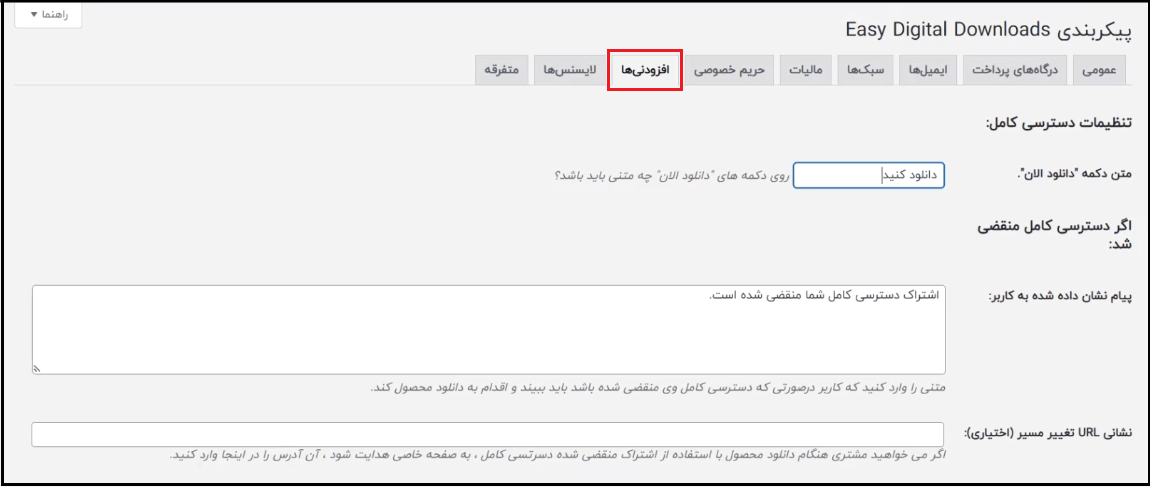
- قیمتهای متغیر غیر مرتبط: اگر قصد دارید قیمتهای متغیر محصولات دانلودی را مدیریت کنید و هزینه آنها را به کاربران نمایش دهید و یا از دیدشان پنهان نمایید؛ از دو گزینه بله و خیر این ویژگی استفاده کنید.
- نمایش افزودن به سبد خرید: برای کنترل “نمایش افزودن به سبد خرید” در افزونه اشتراک ویژه 3 حالت مختلف وجود دارد. انتخاب از بین آنها به تصمیم شما برای دانلود محصولات وابسته است.
- تنظیم حالت دانلود محصول بهصورت تکی و جداگانه بدون نیاز به دسترسی کامل.
- نمایش دکمه ورود و تهیه اشتراک ویژه برای دسترسی کامل به کاربران.
- هر دو دکمه خرید فایل و تهیه اشتراک ویژه با هم به کاربران نمایش داده شود. این گزینه قدرت تصمیمگیری را در اختیار کاربران قرار میدهد تا بهترین انتخاب را نسبت به شرایط خود داشته باشند.
- متن خرید دسترسی کامل: چنانچه ویژگی “نمایش افزودن به سبد خرید” را روی گزینه 2 یا 3 قرار دهید، متن سفارشی راهنمایی کاربران برای خرید اشتراک ویژه که موقعیت قرارگیری و متن آن را مشخص میکنید به آنها نمایش داده میشود.
- تنظیم متن ورود: جهت نمایش یا عدم نمایش متن راهنمایی کاربران برای ورود به سایت در کنار تهیه حق اشتراک از گزینههای این بخش کمک بگیرید و متن دلخواه خود را در جعبه متن ورود بنویسید.
- گزینه پاداش: ویژگی پاداش کاربرد خوبی برای نمایش زیباتر و حرفهای دکمههای اشتراک دارد. چراکه با انتخاب گزینه “بله”، همهی دکمههای خرید دسترسی کامل با یک دکمه منحصربهفرد با آدرس URL یکتا جایگزین میشوند. البته اگر شما قصد نمایش تمامی دکمههای چندگانه اشتراک ویژه برای محصولات را داشته باشید، گزینه “خیر” این قابلیت را در اختیارتان قرار میدهد.
- آدرس URL دکمه سفارشی: آدرس صفحهی پلنهای متنوع اشتراک دسترسی کامل به محصولات دانلودی برای نمایش به کاربران را در این قسمت قرار دهید. کمی بعدتر نحوهی ایجاد پلنهای زیبا را توضیح خواهیم داد.
- متن دکمه سفارشی: این متن نیز برای گزینه پاداش و هدایت کاربران به صفحه پلنهای اشتراک ویژه است. بهتر است از یک متن جذاب برای ترغیب بیشتر کاربران به تهیه اشتراک دسترسی استفاده کنید.
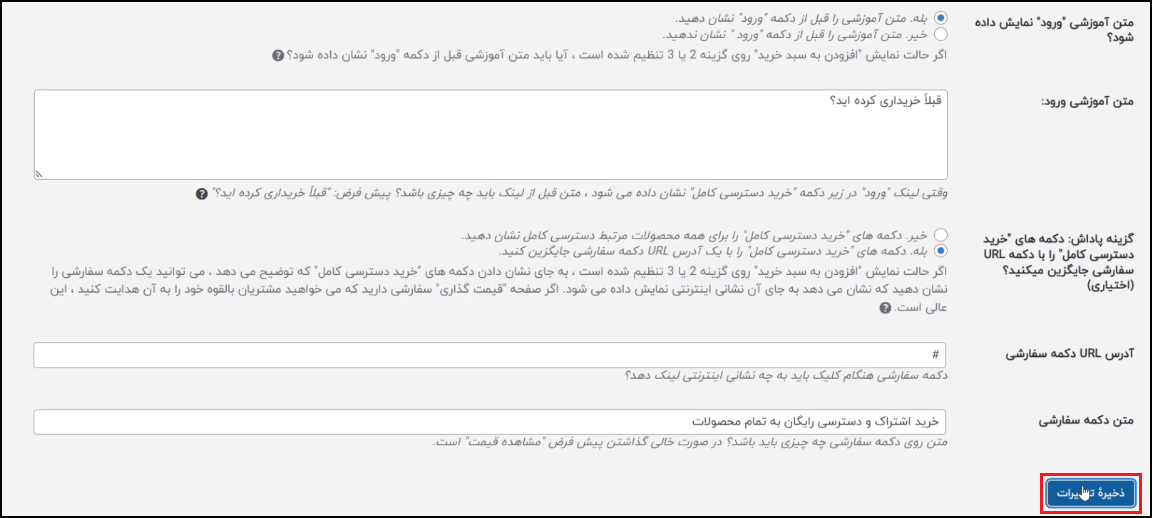
نحوه نمایش پلنهای زیبای اشتراک ویژه
آنچه تا به اینجا گفته شد مربوط به قسمت تنظیمات مدیریتی اشتراک ویژه بود. اما نمایش سطوح مختلف اشتراک ویژه به کاربران نیز موضوع مهمی است که باید به آن دقت داشته باشید. هرچه پلنهای دسترسی اشتراک را زیباتر به نمایش بگذارید ارتباط و توجه کاربران با آن افزایشیافته و انگیزه خرید اشتراک بیشتر خواهد شد.
افزونه جداول قیمت حرفهای بهترین پلاگینی است که میتوانید از آن برای ایجاد و نمایش جدولهای قیمت متنوع و کاربردی در وردپرس استفاده کنید. نسخه اورجینال این افزونه دارای دموهای جذاب از طرحهای قیمت متنوع و زیبا است که در سایت ابزار وردپرس میتوانید آن را تهیه نمایید.
آموزش ویدیویی رایگان افزونه جداول قیمت Go Pricing
پس از نصب و فعالسازی افزونه جداول قیمت حرفهای، در پیشخوان وردپرس به منوی Go Pricing بروید. امکانات بینظیر این افزونه قابلیت طراحی جدول قیمت متناسب با سلیقه و نیاز شما را فراهم میکند. اما دموهای جذاب نسخه اصلی Go Pricing نیز جداول استاندارد و حرفهای را در کوتاهترین زمان در اختیار شما قرار میدهند. فقط کافیست دموی موردنظر خود را انتخاب کنید و سپس اطلاعات و جزییات لازم از هر سطح اشتراک ویژه که ایجاد کردهاید را در قسمتهای مناسب جدولها تکمیل کنید. در انتها و پس از انجام ویرایشهای لازم تغییرات را ذخیره نمایید.
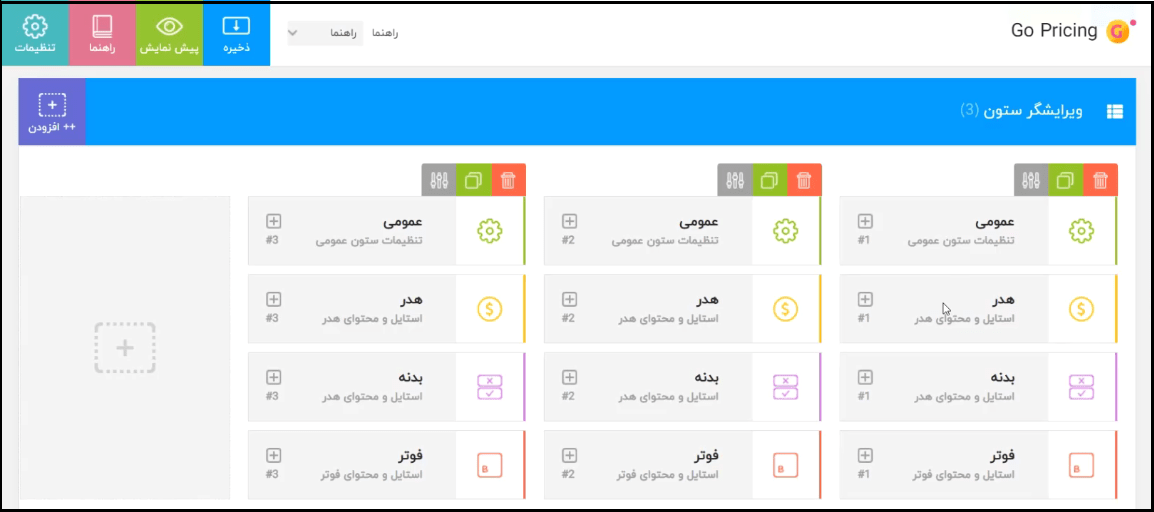
اتصال دکمه اشتراک جداول قیمت به All Access EDD
ممک است این سؤال برایتان پیش بیاید که چگونه دکمه اشتراک Go Pricing را به سطح اشتراک ویژه مخصوص به خودش متصل کنید تا کاربران بهمحض کلیک روی دکمه اشتراک به صفحه خرید آن سطح منتقل شوند؟
برای انجام این کار فقط باید ID منحصربهفرد هر اشتراک را بدانید. ابتدا به منوی “دانلودها > همهی دانلودها” بروید و اشتراک موردنظر که مانند یک محصول در ابتدای این آموزش ایجاد کردید را انتخاب کنید. با قرار گرفتن ماوس روی اشتراک، شماره ID را مشاهده خواهید کرد. آن را کپی کنید و در آدرس URL زیر قرار دهید.

http: //Domain-Name/پرداخت?edd_action=add_to_cart&download_id=ID_Number
نام دامنه سایت خود را در قسمت Domain-Name و آیدی اشتراک را در انتهای خط و پس از علامت مساوی جایگذاری نمایید.
حالا آدرس URL را کپی کنید و به افزونه Go Pricing برگردید.
شما باید لینکی که ایجاد و کپی کردید را در قسمت پیوند دکمهی مربوط به خودش قرار دهید. بهطورمعمول دکمهها در قسمت فوتر جدول قرار دارند و اگر این بخش را در حالت ویرایش باز کنید خواهید دید که جعبهای با نام “لینک/کد“ وجود دارد که میبایست URL را در آن بگذارید. سپس دکمه “اعمال” را کلیک کنید تا تغییرات انجام شود.

این کار را برای همهی دکمههای اشتراک که در افزونه جداول قیمت حرفهای برای سطوح عضویت ویژه ایجاد کردید تکرار کنید تا دکمهها به صفحه اشتراک مخصوص به خود متصل شوند.
درنهایت برای نمایش پلنهای اشتراک، در پیشخوان وردپرس یک برگه جدید با نام مناسب ایجاد کنید. کد کوتاه جدول قیمت طرحهای اشتراک ویژه را کپی کرده و در برگه قرار دهید. URL این برگه همان آدرسی است که باید در فیلد “ آدرس url دکمه سفارشی” پیکربندی سطح اشتراک ویژه قرار دهید.
ایجاد صفحه نمایش محصولات ویژه با دسترسی کامل
در بخش قبل گفتیم که با قرار دادن آدرس صفحه Download در URL رسیدها، امکان نمایش همهی محصولات به کاربران وجود دارد. فرض کنید سیاست سایت شما به شکلی است که تعدادی از محصولات خاص را از چرخه دسترسی کامل حذف و برای آنها فقط امکان خرید تکی را فراهم کردهاید. در این صورت نمایش همهی محصولات به کاربران صحیح نیست. شما فقط باید محصولاتی که در حوزهی اشتراک ویژه قابلدسترسی هستند را به نمایش بگذارید تا موجب سردرگمی کاربران نشود.
با قرار دادن قطعه کد

در یک برگه، بهراحتی میتوانید فقط محصولات دارای اشتراک ویژه با دسترسی کامل را به کاربران نمایش دهید.
چگونه محصولات خاصی را از اشتراک ویژه جدا کنیم؟
این کار نیز بهسادگی و فقط با تیک زدن گزینهی “این محصول را از اشتراک دسترسی کامل حذف کنید” در باکس قیمتهای دانلود در صفحه محصول انجام میشود.
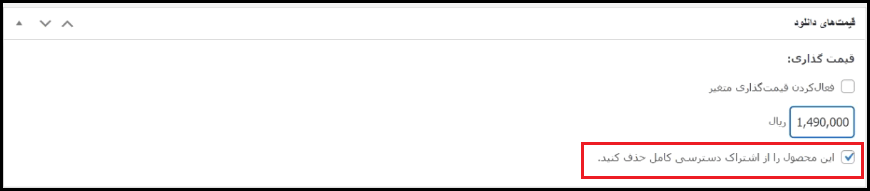
تغییر ظاهر دکمههای اشتراک ویژه
ازآنجاکه امکان تغییر ظاهر دکمهی اشتراک ویژه در افزونه All Access EDD وجود ندارد بهترین روش، استفاده از پلاگین مداد زرد است. مداد زرد قدرتمندترین افزونه تغییر استایلهای مختلف در طراحی وب است و استفاده از آن نیز بسیار ساده میباشد. پس از تهیه و نصب نسخه اورجینال Yellow Pencil دکمه مربوط به آن در نوار مدیریتی بالای همهی صفحههای طراحیشده نمایش داده میشود.
ابتدا از منوی سمت راست روی نام برگه (محصول، دانلود، نوشته) کلیک کنید و گزینه template را انتخاب نمایید تا تغییراتی که قرار است انجام دهید روی همهی محصولات اعمال شود. در این صورت نیاز به تغییر تکبهتک بخشهای محصولات مختلف نیست و در زمان خود صرفهجویی قابلتوجهای خواهید کرد. هر قسمتی که میخواهید تغییر دهید را انتخاب کرده و سپس شروع به تغییر رنگ، اندازه، سایه، پسزمینه و بهطورکلی استایل کنید. قابلیت شگفتانگیز مداد زرد تنظیم بخشهای مختلف سایت در دستگاههای مختلف دسکتاپ، تبلت و موبایل است تا نمایش ریسپانسیو وبسایت بهدرستی صورت پذیرد.
اگر جزو آن دسته طراحانی هستید که علاقهمندند وبسایت خود را با بالاترین اصول زیباییشناسی به کاربران عرضه کنند پیشنهاد میکنیم پس از تهیه این افزونه ، آموزش کامل مداد زرد را نیز مشاهده کنید و با جزییات کار آن بیشتر آشنا شوید.
افزودن دکمه اشتراک ویژه به منو
قرار دادن دکمه خرید اشتراک در منوی سایت علاوه بر اینکه دسترسی راحتتر کاربران را به دنبال دارد باعث توجه بیشتر آنها نیز خواهد شد. در پیشخوان وردپرس منوی “نمایش > فهرستها” را انتخاب کنید و نام برگه خرید اشتراک دسترسی کامل به محصولات که قبلاً ایجاد کردید به فهرست اضافه نمایید. پس از این کار منوی تهیه اشتراک به فهرست سایت اضافه میشود. باز هم میتوانید با کمک افزونه مداد زرد، منو را برای جلب نظر کاربران تغییر دهید. برای مثال طرحهای انیمیشنی چشمکزن یا پسزمینه با رنگی خلاقانه برای گزینه خرید اشتراک ویژه توجه هر بینندهای را به خود جلب می کند
سطوح اشتراک ویژه که با افزونه EDD All Access ایجاد میشوند نوع خاصی از محصولات در فروشگاه فایل ساختهشده با ایزی دیجیتال دانلود هستند که خرید آنها امکان دسترسی به دانلود فایلهای موجود در فروشگاه، بدون پرداخت هزینه بیشتر را برای کاربران امکانپذیر میکند. شما میتوانید دسترسی کاربران به محصولات، مدتزمان اشتراک و تعداد دانلود را مشخص نمایید. عضویت ویژه تجربه فوقالعاده کاربران برای استفاده راحتتر از وبسایت را به ارمغان میآورد. پیشنهاد میکنیم اگر قصد فروش هرگونه فایل در وبسایت خود را دارید با بهرهمندی از امکانات افزونه دسترسی کامل، سود بیشتری کسب کنید و باعث پویایی و فعالیت سایت شوید.














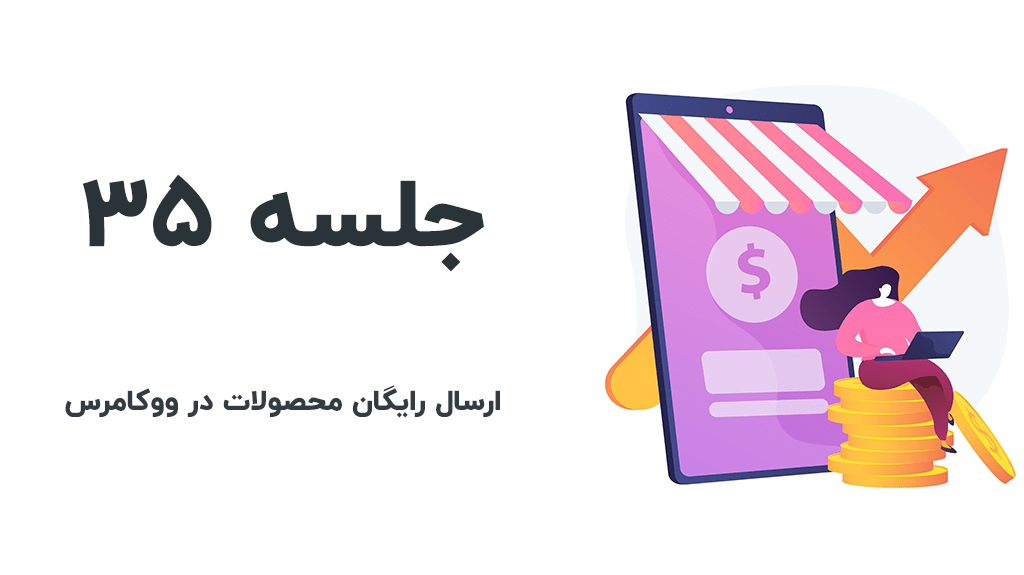
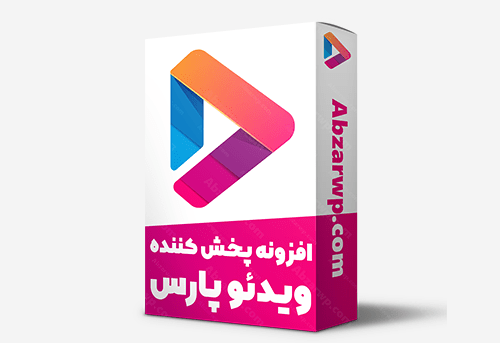

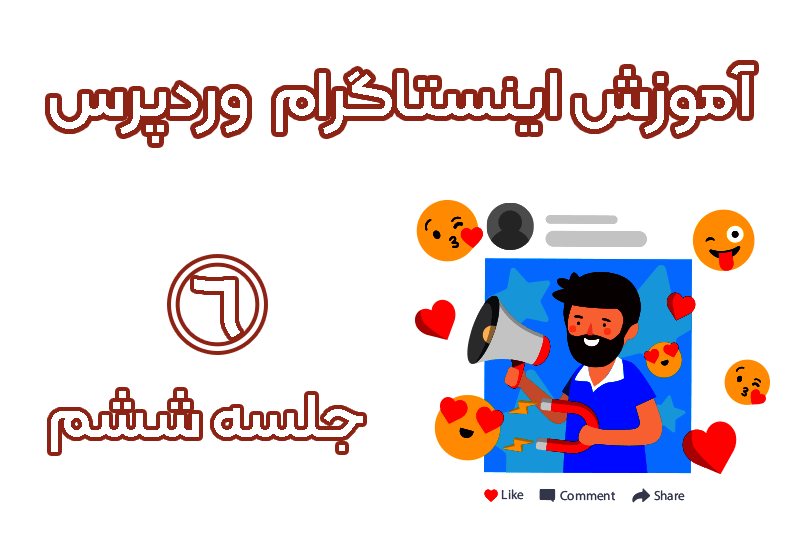
2 دیدگاه. Leave new
سلام با تشکر از آموزش عالی شما
اگر در افزونه EDD بخواهیم اشتراکی به یک کاربر که ثبت نام کرده ولی اشتراک تهیه کرده بدیم چطور باید اقدام کنیم با تشکر
یعنی پول اشتراک رو کارت به کارت کرده و ما به ثبت نامش اشتراک اضافه میکنیم
سلام وقت شما بخیر،
خواهشمند است از ناحیه کاربری خود اقدام به ارسال تیکت فرمایید تا در این خصوص کارشناسان مربوطه راهنمایی لازم را خدمتتان ارایه دهند.
با تشکر.